1、双击打开edrawmax,如下图。

2、选择图表---散点图,如下图。

3、选择公制单位,点击创建来创建新的图表,如下图。

4、选择我们需要的图表类型,将其拖入工作区,如下图。

5、选中插入的图表,点击弹出菜单的编辑图表数据,如下图。

6、在图表中可以编辑数据,点击图表下面的加载按钮来加载数据,如下图。
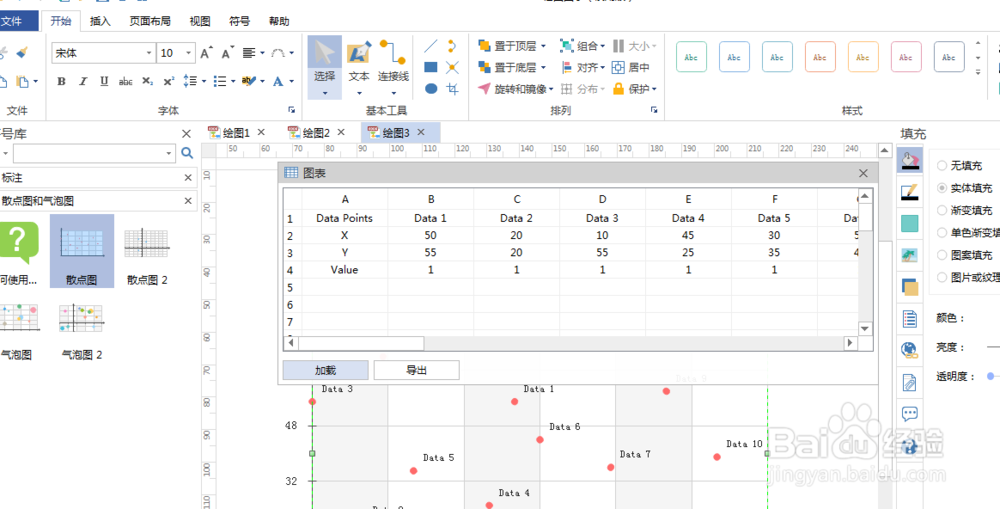
7、我们可以看出,支持表格和txt文件,我们选择我们的数据文件,点击打开即可,如下图。

1、双击打开edrawmax,如下图。

2、选择图表---散点图,如下图。

3、选择公制单位,点击创建来创建新的图表,如下图。

4、选择我们需要的图表类型,将其拖入工作区,如下图。

5、选中插入的图表,点击弹出菜单的编辑图表数据,如下图。

6、在图表中可以编辑数据,点击图表下面的加载按钮来加载数据,如下图。
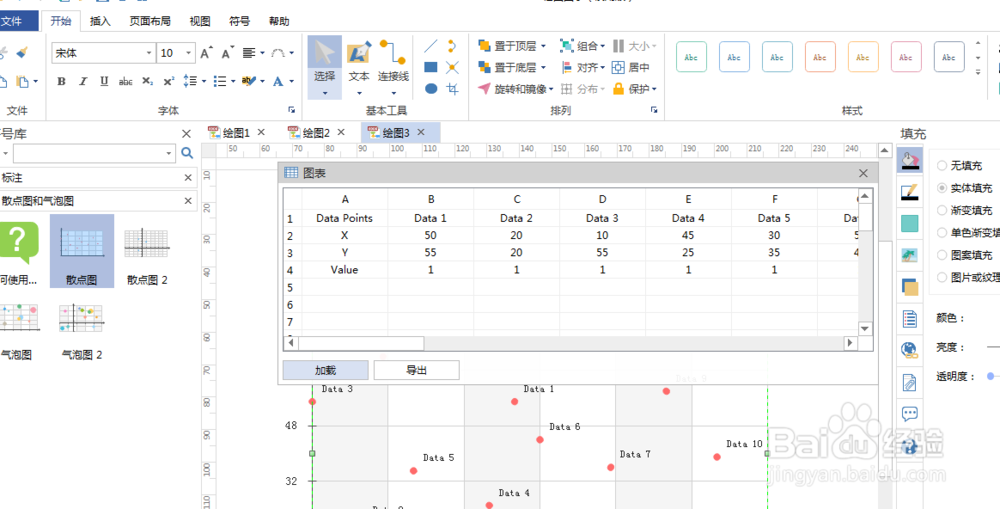
7、我们可以看出,支持表格和txt文件,我们选择我们的数据文件,点击打开即可,如下图。
